- Tai „Windows system32 winload efi“ klaidos kodas 0xc00000f paprastai įvyksta, kai vartotojai paleidžia programą įdiegę naujausius „Windows“ naujinimus.
- „Winload.efi“ taisymas klaida kodą reikia paleisti iš „Windows 10“ Diegimo laikmenos diskas ir atlikite toliau nurodyto vadovo veiksmus aprašyta tvarka.
- Nors jie yra šiek tiek baisūs, nėra sistemos klaidų, kurių negalėtume išspręsti. Tiesiog raskite sau tinkamą sprendimą mūsų puslapyje Sistemos klaidų skyrius.
- Jei turite „Windows 10“ klaidą, jūs ne vienas. Mes esame šalia jūsų su savo „Windows 10“ klaidų centras.

Ši programinė įranga leis jūsų tvarkyklėms veikti ir veikti, taip apsaugant jus nuo įprastų kompiuterio klaidų ir aparatūros gedimų. Dabar patikrinkite visus tvarkykles atlikdami 3 paprastus veiksmus:
- Atsisiųskite „DriverFix“ (patikrintas atsisiuntimo failas).
- Spustelėkite Paleiskite nuskaitymą rasti visus probleminius vairuotojus.
- Spustelėkite Atnaujinti tvarkykles gauti naujas versijas ir išvengti sistemos sutrikimų.
- „DriverFix“ atsisiuntė 0 skaitytojų šį mėnesį.
Kartais „Windows 10“ vartotojai gali gauti klaidos pranešimą. Nepavyko paleisti programos, nes jos konfigūracija neteisinga.
Norėdami sužinoti daugiau, žr. Programos įvykių žurnalą arba naudokite komandinės eilutės sxstrace.exe įrankį.
Vartotojai taip pat pranešė apie kitas panašias klaidas, kurias sukelia ta pati problema, ir, laimei, turi tą patį sprendimą:
"Windows system32 winload efi" klaidos kodas 0xc00000f
Asus zenbook winload efi klaida -
"Windows system32 winload exe" klaida 0xc000001
Trūksta reikalingo failo arba jame yra klaidų
Tai klaida paprastai įvyksta, kai vartotojai paleidžia programą įdiegę naujausius „Windows“ naujinimus. Taigi, iš esmės, kai kyla tokių problemų, galite pabandyti atnaujinti sistemą arba atkurti sistemą.
Vienintelis klausimas yra tas, kad kai vartotojai bando atkurti ar atnaujinti sistemą, jie gauna failo winload.efi klaida.
Panikuoti nereikia - šiame straipsnyje parodysime, kaip galite ištaisyti winload.efi klaidą per trumpiausią įmanomą laiką.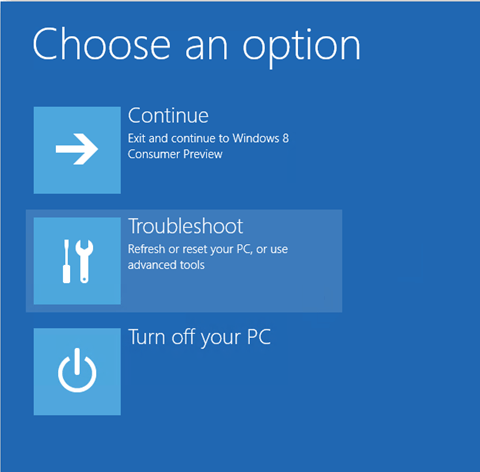
Norėdami ištaisyti „Winload.efi“ klaidos kodą, turite paleisti iš „Windows 10 Installation Media“ disko ir atlikti toliau nurodytus veiksmus jų aprašyta tvarka.
Be to, jei neturite diegimo laikmenos disko, skirto „Windows 10“, atlikite paskutinį šiame straipsnyje nurodytą metodą, kad sistema veiktų.
Kaip galiu ištaisyti „Windows 10 winload.efi“ klaidas?
- Atnaujinkite savo kompiuterį
- Paleiskite sistemos atkūrimą
- Sukurkite savo „Windows 10“ diegimo laikmeną
- Išjungti saugų įkrovą
- Patikrinkite, ar diske nėra klaidų
- Išjunkite antivirusinę / užkardos apsaugą
1. Atnaujinkite savo kompiuterį
- Įdėkite 10 diegimo laikmenos diską į įrenginį.
- Perkraukite operacinę sistemą įrenginyje įdėdami savo diegimo laikmenos kompaktinį diską arba DVD diską.
- Po perkrovimo pateksite į ekraną, kuriame bus prašoma paspausti bet kurį klavišą, kad būtų paleista iš kompaktinio disko ar DVD.
- Paspauskite bet kurį klaviatūros mygtuką.
- Dabar prieš save turėtumėte turėti langą, kuriame turite pasirinkti tinkamą laiką ir klaviatūros tipą.
- Nustačius laiką ir klaviatūros tipą, paspauskite mygtuką Kitas.
- Dabar turėtumėte turėti prieš save pasirinkimo parinkties ekraną.
- Pasirinkite tame meniu esančią trikčių šalinimo funkciją.
- Meniu Trikčių šalinimas pasirinkite parinktį Atnaujinti savo kompiuterį.
- Vykdykite ekrane pateikiamas instrukcijas, kad užbaigtumėte sistemos atnaujinimą.
- Perkraukite savo operacinę sistemą.
- Patikrinkite dar kartą, jei vis tiek gaunate klaidą winload.efi.
2. Paleiskite sistemos atkūrimą
Pastaba: Prieš bandydami atlikti šį veiksmą, sukurkite atsarginę failų ir aplankų kopiją.
- Paleiskite „Windows 10“ įprastai.
- Perkelkite pelės žymeklį į viršutinę dešinę ekrano pusę.
- Pasirodžiusiame meniu pasirinkite paieškos funkciją
- Paieškos dialogo lange įveskite valdymo skydą be kabučių.
- Baigę paiešką, pasirinkite valdymo skydelio piktogramą (tai turėtų būti pirmasis rezultatas).
- Valdymo skydelio paieškos laukelyje, esančiame viršutinėje lango pusėje, įveskite atkūrimą.
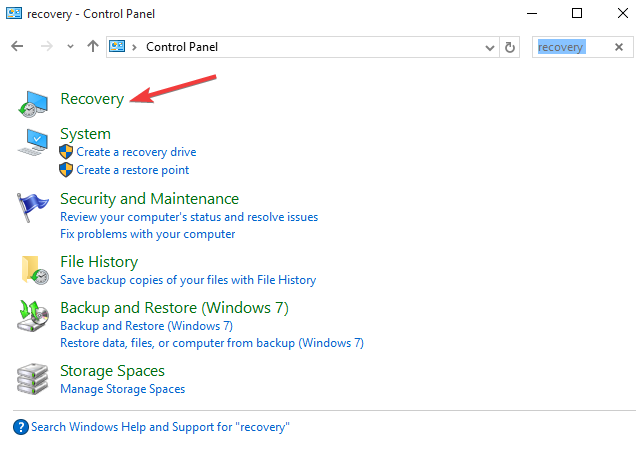
- Paspauskite klaviatūros klavišą Enter.
- Baigę paiešką, pasirinkite funkciją Atidaryti sistemos atkūrimą.
- Vykdykite ekrane pateikiamas instrukcijas, kad užbaigtumėte sistemos atkūrimą ir grąžintumėte operacinę sistemą į ankstesnį laiką, kai neturėjote klaidos pranešimo „winload.efi“.
3. Sukurkite savo „Windows 10“ diegimo laikmeną
Jei neturite „Windows 10“ diegimo laikmenos disko, atlikite toliau nurodytus veiksmus.
- Gaukite USB atmintinę su mažiausiai 8 GB laisvos vietos ir įsitikinkite, kad ji tuščia.
- Spustelėkite šią nuorodą atidaryti „Microsoft“ palaikymo tarnybą.
- Prijunkite USB atmintinę prie įrenginio.
- Pirmiau pateiktoje nuorodoje pasirinkite mygtuką Sukurti mediją.
- Vykdykite ekrane pateiktą instrukciją, kad sukurtumėte „Windows 10“ diegimo laikmenos USB.

- USB atmintinėje ieškokite sąrankos failo.
- Dešiniuoju pelės mygtuku spustelėkite piktogramą.
- Pasirodžiusiame meniu pasirinkite ypatybę Ypatybės.
- Eikite į skirtuką Suderinamumas, esantį viršutinėje lango Ypatybės pusėje.
- Dalyje Suderinamumo režimas pasirinkite Vykdyti šią programą suderinamumo režimu.
- Išskleidžiamajame meniu pasirinkite „Windows 7“> spustelėkite Taikyti> Gerai.
- Dabar dukart spustelėkite, kad atidarytumėte sąrankos vykdomąjį failą.
- Vykdykite ekrane pateikiamas instrukcijas, kad baigtumėte sąranką.
4. Išjungti saugų įkrovą
Jei turite UEFI kompiuterį, pabandykite išjungti „Secure Boot“. Šis nustatymas kartais gali užkirsti kelią jūsų kompiuteriui iš tikrųjų pasiekti failą winload.efi.
Norėdami gauti daugiau informacijos, kaip išjungti šią funkciją, eikite į įrenginio gamintojo svetainę. Kiekvieno kompiuterio režimu UEFI vartotojo sąsaja yra skirtinga.
Suradę ir išjungę UEFI nustatymą, išeikite iš vartotojo sąsajos ir paleiskite kompiuterį iš naujo.
Štai kaip galite sukurti „Windows 10“ diegimo laikmeną naudodami UEFI palaikymą
5. Patikrinkite, ar diske nėra klaidų
Disko klaidos ir sugedę failai taip pat gali sukelti „winload.efi“ klaidos kodą. Greičiausias ir saugiausias būdas išspręsti šią problemą yra tikrinant, ar diske nėra klaidų. Toliau pateikiami veiksmai, kuriuos reikia atlikti:
- Eikite į Pradėti> paleisti komandų eilutę kaip administratorius ir įveskite chkdsk C: / f

- Paspauskite Enter ir palaukite, kol nuskaitymo procesas bus baigtas
- pastaba: Pakeiskite C kietojo disko skaidinio raide.
Jei nenaudojate parametro / f, chkdsk parodo pranešimą, informuojantį, kad failą reikia taisyti, tačiau jis nepašalina klaidų.
Norėdami ištaisyti fizines problemas, paleiskite ir parametrą / r.

6. Išjunkite antivirusinę / užkardos apsaugą
Jei niekas nepadėjo, pabandykite išjungti antivirusinę ir ugniasienės apsauga norėdami sužinoti, ar šis sprendimas gali išspręsti jūsų problemą.
Nepamirškite vėl įjungti antivirusinės programos ir užkardos, kai tik paleidote probleminę programą.
Čia turite keletą būdų, kaip ištaisyti „Winload.efi“ klaidos kodą sistemoje „Windows 10“.
Jei turite daugiau klausimų šia tema, galite paskelbti komentarą žemiau esančiame skyriuje. Mes stengsimės jums kuo greičiau padėti.
Dažnai užduodami klausimai
Winload. efi yra išplėstinės programinės įrangos sąsajos failas. Tai yra vykdomieji failai, daugiausia pagrįsti UEFI ir atlikite failų įkėlimo į kompiuterio įkrovos programą užduotis.
Winload. EFI klaida yra klaida, neleidžianti „Windows“ įkelti. Tai dažniausiai sukelia neteisinga įkrovos konfigūracija arba sugadinti įkrovos įrašai. Štai kaip tai padaryti išspręsti UEFI įkrovos problemas sistemoje „Windows 10“.
Atnaujinkite savo kompiuterį, tada paleiskite sistemos atkūrimą. Jei problema išlieka, perskaitykite mūsų ekspertų vadovas, skirtas pašalinti „Winload EFI“ klaidą.

![„EventID 10016“ klaida sistemoje „Windows 10/11“ [VISAS PAtaisymas]](/f/c81a4f6bc8b63f7980ac16187036b070.jpg?width=300&height=460)
